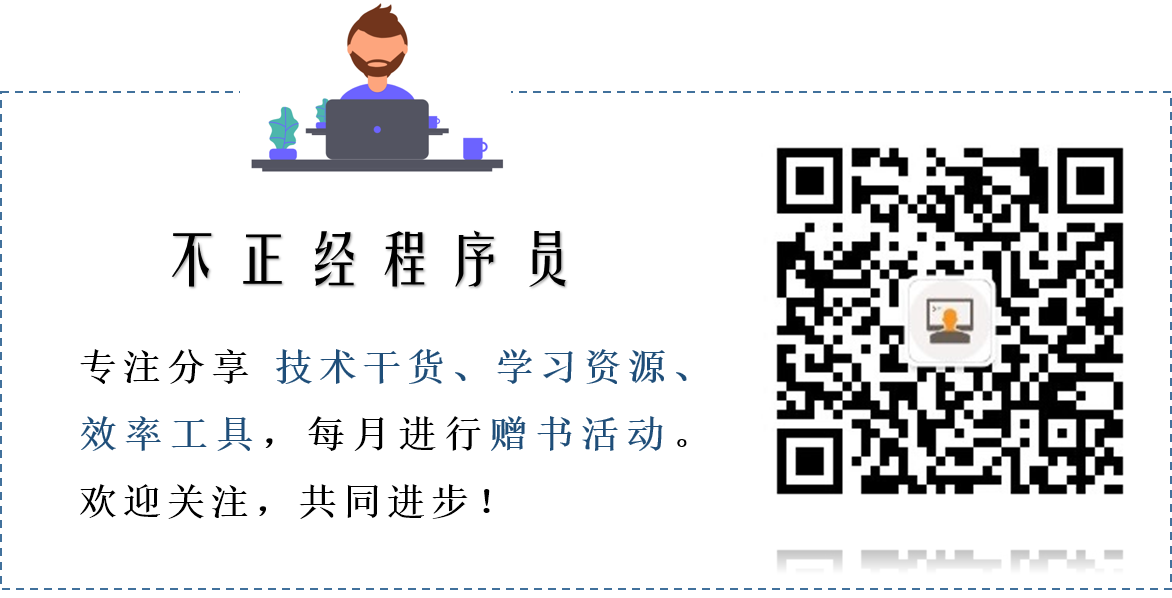最近工作群里每每看到暴躁老哥出现
比如
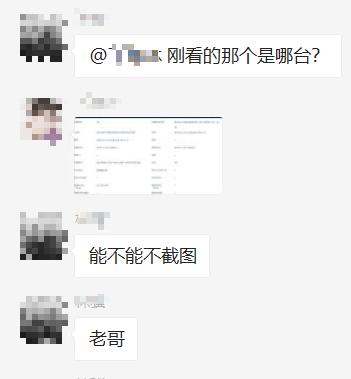
为什么?
因为这位老哥要排查问题
需要一个 id
而那个 id 是这样的

这是一串 uuid
另外一个同事是截图发来的
这是要自己手输么?

这时候就要如果有 OCR 神器
就不会有这种烦恼了
神器Ⅰ-天若OCR
(我觉得必须用罗马数字才能显示其庄重)
第一款神器就是大名鼎鼎的天若OCR
可能会有小伙伴表示不屑

表示自己很早就知道了
但是我想还是有一批小伙伴没听过的
比如我周围的同事们
神器具体怎么用呢?
这里也给大家演示下
下载后,无需安装
直接双击即可使用

运行后会在右下角窗口驻留一个小图标
我们右击打开设置
可以设置一下常用的快捷键
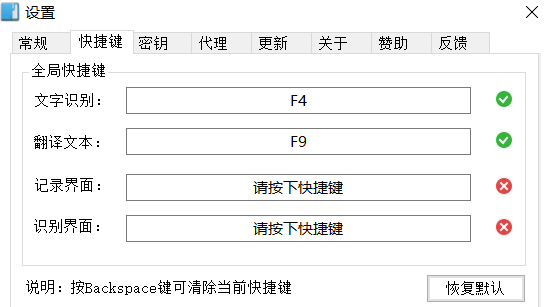
还可以设置百度识别接口的密钥
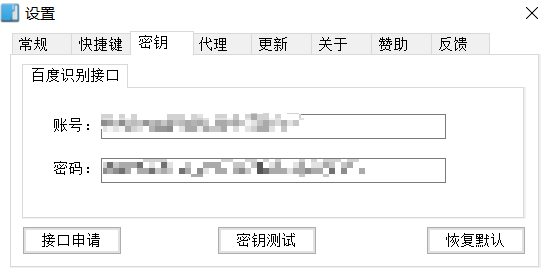
百度识别接口如何申请,还请自行百度
然后在需要识别图片时,按下 F4 即可
然后选中要识别的区域
就会开始自动识别了

识别结果如下:
1 | # DATASOURCE |
可以看出准确率还是比较高的
稍作调整就可以使用了
识别结果里还有一行工具栏
包括了查找、快速复制、拆分、合并、翻译等功能
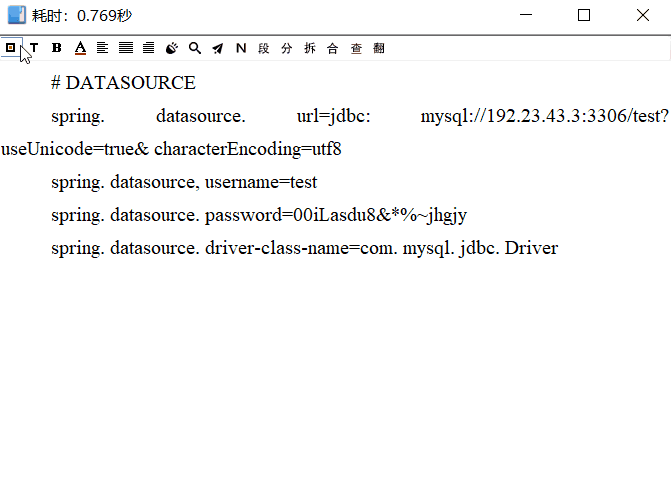
中英混合识别

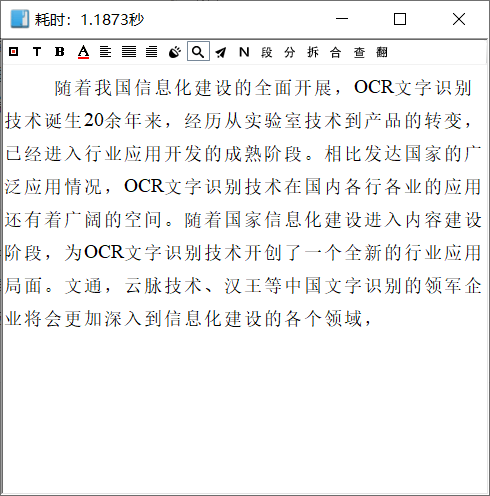
总的来说
免安装、好用、识别效果好、可自定义接口
神器Ⅱ-树洞OCR
这款神器是吾爱破解大神贡献的
一款跨平台(Win+Mac)、开源的 OCR 识别软件
项目地址:https://github.com/AnyListen/tools-ocr
安装完成后,双击图标

即可启动软件
工具栏可以截图、加载本地图片
复制、粘贴、清空、换行

点击截图按钮
然后选择识别区域,回车即开始识别
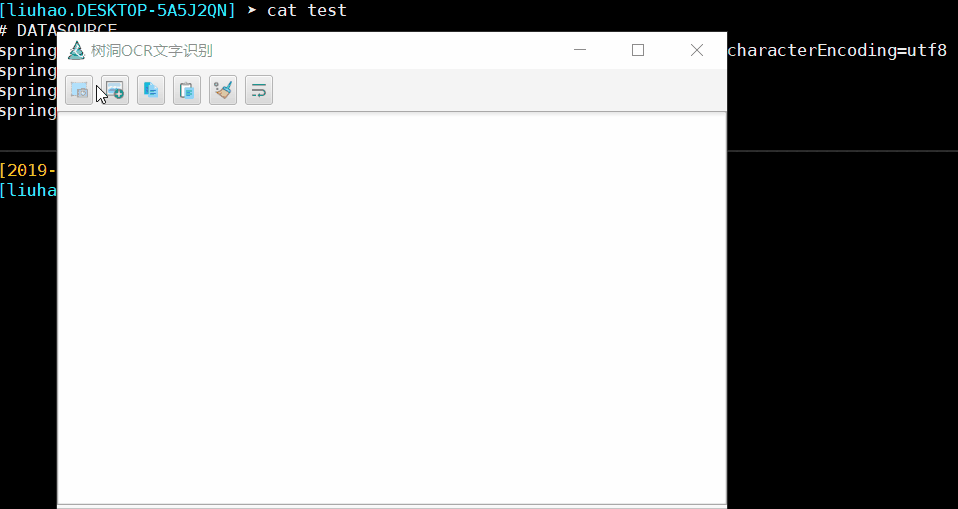
用刚才那段中英混合再来试一下
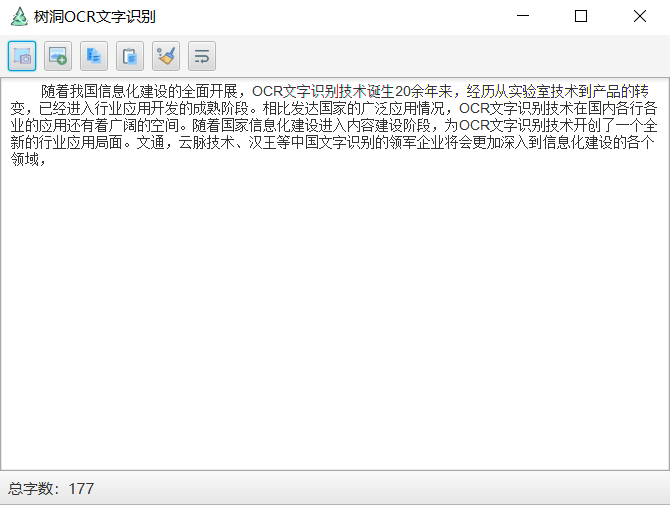
准确率也还可以
总结
跨平台、开源
但是,不能自定义API、识别有时会出现失败的情况
总结
天若 OCR 最香!
Mac 的话,可能只能选择树洞了
或者有其他什么神器?
欢迎留言区交流